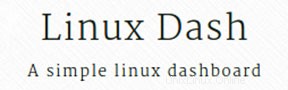
Pro ty z vás, kteří nevěděli, Linux-dash je webový odlehčený monitorovací panel pro počítače se systémem Linux, který dokáže v reálném čase zobrazovat různé vlastnosti systému, např. Zatížení procesoru, využití paměti RAM, využití disku, rychlost internetu, síťová připojení, nainstalovaný software, běžící procesy a mnoho dalších. Stránka s webovými statistikami vám umožňuje přetahovat různé widgety a měnit uspořádání zobrazení, jak si přejete.
Tento článek předpokládá, že máte alespoň základní znalosti Linuxu, víte, jak používat shell, a co je nejdůležitější, hostujete svůj web na vlastním VPS. Instalace je poměrně jednoduchá a předpokládá, že běží v účtu root, pokud ne, možná budete muset přidat 'sudo ‘ k příkazům pro získání oprávnění root. Ukážu vám krok za krokem instalaci Linux-dash na Ubuntu 14.04.
Nainstalujte Linux Dash na Ubuntu 14.04
Krok 1. Nejprve nainstalujte webový server Nginx pomocí PHP-fpm .
apt-get update apt-get install git nginx php5-json php5-fpm php5-curl
Krok 2. Nakonfigurujte webový server Nginx.
Vytvořte virtuálního hostitele Nginx pro Linux-dash.
##nano /etc/nginx/conf.d/your-domain.com
server {
listen 80;
server_name your-domain.com www.your-domain.com;
access_log /var/www/your-domain.com/logs/access.log ;
error_log /var/www/your-domain.com/logs/error.log ;
location / {
root /var/www/your-domain.com/public_html;
index index.php index.html index.htm;
}
error_page 500 502 503 504 /50x.html;
location = /50x.html {
root /var/www/your-domain.com/public_html;
}
# pass the PHP scripts to FastCGI server listening on 127.0.0.1:9000
location ~ .php$ {
fastcgi_pass 127.0.0.1:9000;
fastcgi_index index.php;
root /var/www/your-domain.com/public_html;
fastcgi_param SCRIPT_FILENAME /var/www/your-domain/public_html$fastcgi_script_name;
include fastcgi_params;
}
location ~ /.ht {
deny all;
}
} Přidat virtuálního hostitele na Nginx.conf:
# nano /etc/nginx/nginx.conf ### add line like this on http section: include /etc/nginx/conf.d/*.conf;
Konfigurovat php-fpm:
##nano /etc/php5/fpm/pool.d/www.conf . . . listen = 127.0.0.1:9000 user = nginx group = nginx . . .
Krok 3. Instalace Linux Dash.
git clone https://github.com/afaqurk/linux-dash.git cp -r linux-dash/ /var/www/your-domain.com/public_html chown -R nginx:nginx /var/www/your-domain.com/public_htm
Krok 4. Restartujte webový server Nginx a také php-fpm.
service php5-fpm restart service nginx restart
Krok 5. Otevřete Linux Dash.
Webové monitorování na platformě Linux bude ve výchozím nastavení k dispozici na portu HTTP 80. Otevřete svůj oblíbený prohlížeč a přejděte na adresu http://your-domain.com nebo http://server-ip. Hlavní stránka vám poskytuje všechny informace o systému, paměti, CPU a IO detaily. Pokud používáte firewall, otevřete port 80, abyste umožnili přístup k ovládacímu panelu.
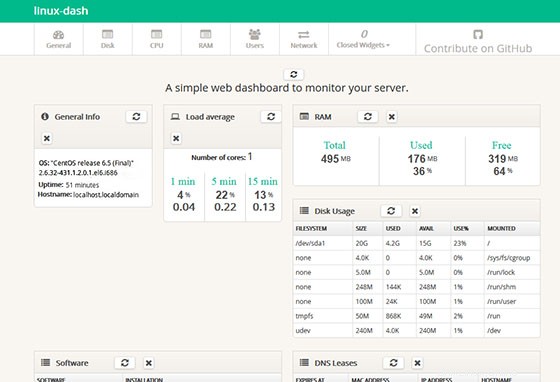
Gratulujeme! Úspěšně jste nainstalovali Linux Dash. Děkujeme, že jste použili tento návod k instalaci webového monitorování Linux-dash v systému Ubuntu 14.04.